Inplantingsplan
Het inplantingsplan toont het object en zijn onmiddellijke omgeving. Het is gedetailleerder dan het liggingsplan en meer gericht op het object zelf. Het plan is bedoeld om zich makkelijk op een site te kunnen oriënteren. Indien de site zeer eenvoudig is en bv. slechts één gebouw bevat, dan kan je hier meteen het plan van de gelijkvloerse verdieping toevoegen.
Het inplantingsplan wordt door de instelling zelf opgemaakt op basis van de richtlijnen van de brandweer.
Er zijn verschillende manieren om een plan op te laden:
- Je kan een technische tekening als .DXF bestand opladen.
- Je kan een afbeelding als .JPG, .PNG, .BMP en .GIF bestand opladen.
- Je kan een naar document omgezette tekening als .PDF opladen.
- Je kan een inplantingsplan zelf tekenen door gebruik te maken van een luchtfoto of het Geopunt stratenplan.
- Je kan een plan zelf tekenen (en onduidelijke opgeladen bestanden overtekenen).
Werkwijze:
- Voor het opladen van .DXF, .PDF, .JPG, .BMP, .GIF en .PNG gebruik je onderstaand icoon.
- Klik op de knop ‘Plattegrond opladen’, zoek het bestand op in de verkenner, selecteer en bevestig met de knop ‘inlezen’.
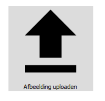
- Indien je niet over een duidelijk inplantingsplan beschikt, kan je er zelf een tekenen, als basis wordt hiervoor en luchtfoto of wegenisplan met perceelsgrenzen uit de Geopunt toepassing opgeladen.
- Om een inplantingsplan op basis van een luchtfoto te tekenen, klik je op de knop ‘Luchtfoto als achtergrond’.
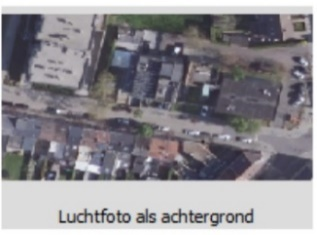
- Om een inplantingsplan op basis van een stratenplan te gebruiken, klik je op de knop ‘Een stratenplan als achtergrond te gebruiken’.
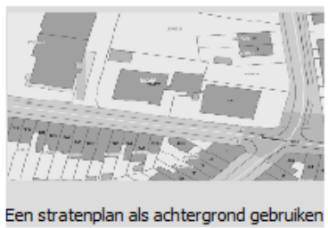
Na het selecteren van één van beide pictogrammen, gebeurt het opladen van de luchtfoto of het stratenplan automatisch. Manipuleer de achtergrond (stratenplan of luchtfoto) zodanig dat het gebouw en omliggende wegenis juist in het kader valt.
Het gebruik van .dxf tekeningen geniet de voorkeur. De tekenmodule van het DIP-programma herkent immers de getekende lijnen en laat zo veel manipulaties toe.
Zorg dat het plan bestaat uit enkelvoudige lijnen die de structurele delen aanduiden. Daarna voeg je informatie relevant voor de brandweer toe.
Volgende elementen moeten zeker aangeduid worden op het plan. Hiervoor gebruik je de wizard:
- Omliggende wegen;
- Hoofd- en secundaire ingangen tot de site: ingangspijlen van het terrein;
- De interne wegen of verharding, de berijdbare wegenis binnen het terrein;
- Aanduiding van nauwe doorgang of beperkte hoogte;
- De contour van de (belangrijke) gebouwen op de site, hun benamingen en eventuele verdiepen;
- De contour van de omliggende gebouwen, hun benaming en eventuele nummering;
- Bluswatervoorziening met voor hydranten de vermelding van de diameter van de ondergrondse aanvoerleiding;
- Juist instellen van de schaal van de tekening zodat de maataanduiding op de schaalbalk juist is;
- Omheining;
- Locatie van de sleutelkluis;
- Locatie van de branddetectiecentrale;
- Afsluiters van nutsvoorzieningen;
- Liften;
- Compartimenteringswanden met vermelding van brandweerstand uitgedrukt in minuten;
- Controlekamer indien van toepassing;
- Rookcompartimentering indien van toepassing;
- Pictogrammen voor voorzieningen en gevaren.
Indien de site groot is kan je op het inplantingsplan verschillende zones aanduiden. Dit wordt een zoneringsplan genoemd. Dit is noodzakelijk bij grote of complexe instellingen dewelke niet op één inplantingsplan kunnen gevisualiseerd worden.
Het zoneringsplan wordt opgemaakt in samenspraak met de brandweer.
Van elke zone wordt dan een apart inplantingsplan met bijhorende detailplannen opgemaakt.
Formaat.
Na het invoeren van een plan, leidt de wizard je door de volgende stappen.
Stap 1
Aanpassen grondplan
- Na het opladen van een plan als .DXF bestand kan u enkele aanpassingen uitvoeren om het bruikbaar te maken voor de brandweer.
Aanpassingen zoals:
- Afzetten van lagen die de duidelijkheid van de tekening belasten:
- Nutsleidingen (sanitair, elektriciteit, …)
- Teksten
- Maatlijnen
- Arceringen
- Fundering
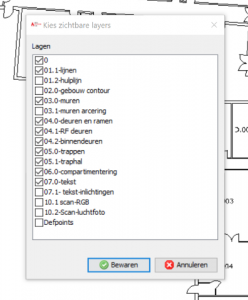
- Draaien van de tekening zodat de oriëntatie van het plan beter uitkomt met het bladformaat.
- Bijsnijden van de tekening, bv. bij het werken met zones in een groot of complex gebouw, zodat er enkel de specifieke zone wordt gebruikt als achtergrond.
- Oriëntatie van blad is bij voorkeur liggend.
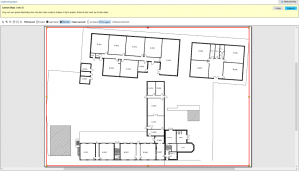
Indien de reële situatie niet klopt met het plan, kan je door het selecteren van de knop ‘achtergrond wijzigen’ de nodige aanpassingen uitvoeren op het achtergrondplan. (Meer info vind je onderaan deze wizard ‘handleiding’)
Klik op volgende in de gele balk.
Stap 2
Schaal en noordpijl aanpassen:
Om de noordpijl te verdraaien zodat deze overeen komt met de reële hoek tussen tekening en noorden, klik je op ‘Noorpijl draaien’. Vervolgens heb je 2 mogelijkheden om de hoek in te stellen:
- Geef de draaihoek in graden in. Dit is een hoek, tussen -360° en 360°, waaronder het noorden ligt ten opzichte van het gebouw.
- Door gebruik te maken van de schuifbalk draait de noordpijl, zodat je visueel kan instellen.
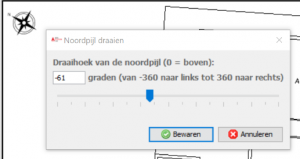
- Je plaatst de muisaanwijzer op het beginpunt van een lijn of object in het plan waarvan je de afstand kent.
- Door te klikken leg je het beginpunt vast. Vervolgens kies je op dezelfde manier het eindpunt. Hierna geef je de overeenkomstige afstand in meter in. Tenslotte bevestig je.
- De schaalbalk onderaan wordt nu aangepast naar de afmeting van het gebouw.
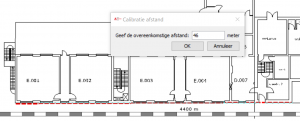
Om verder te gaan in de wizard, klik op volgende in de gele balk.
Achtergrondplan bewerken:
Indien het oorspronkelijk gebruikte achtergrondplan niet voldoet (onduidelijk, verkeerd, gedateerd), kan je dit plan wijzigen. Hoe je het achtergrondplan bewerkt, vind je onderaan deze handleiding.
Stap 3
Informatie toevoegen
Aan de rechterzijde van het scherm is er een verkenner zichtbaar met daarin verschillende tools om informatie aan de plannen toe te voegen met de toedracht deze te verduidelijken.
O.a. de locaties van de ‘Hulpmiddelen en gevaren’ en ‘Gevaarlijke stoffen’ uit eerdere stappen van de wizard kunnen hier visueel verduidelijkt worden.
Elk van deze groepen hebben hun eigen tekentools en pictogrammen die je op de achtergrondtekening plaatst ter verduidelijking van het plan zodat dit door de brandweer interventieploeg kan gebruikt worden.
Object:
Indien er gebouwen zijn met een verschillend aantal bouwlagen, duid je deze aan met het pictogram dat je in de groep ‘Object’ vindt.
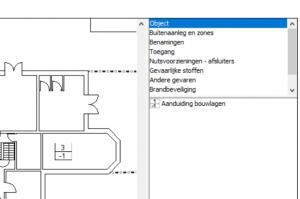
- Sleep dit pictogram op het gebouw een geef het aantal bouwlagen in.
- Cijfer 0 is de gelijkvloerse laag = straatniveau.
- Om de ondergrondse lagen aan te duiden gebruik je een negatieve waarde.
Bv: als het gebouw 2 ondergrondse lagen heeft (kelder of parkeergarage) spreekt men over laag – 1 en -2
Buitenaanleg en zones:
Met behulp van deze tekentools kan je de functies van het terrein verduidelijken. Let op dat dit de leesbaarheid van het plan niet verstoort.
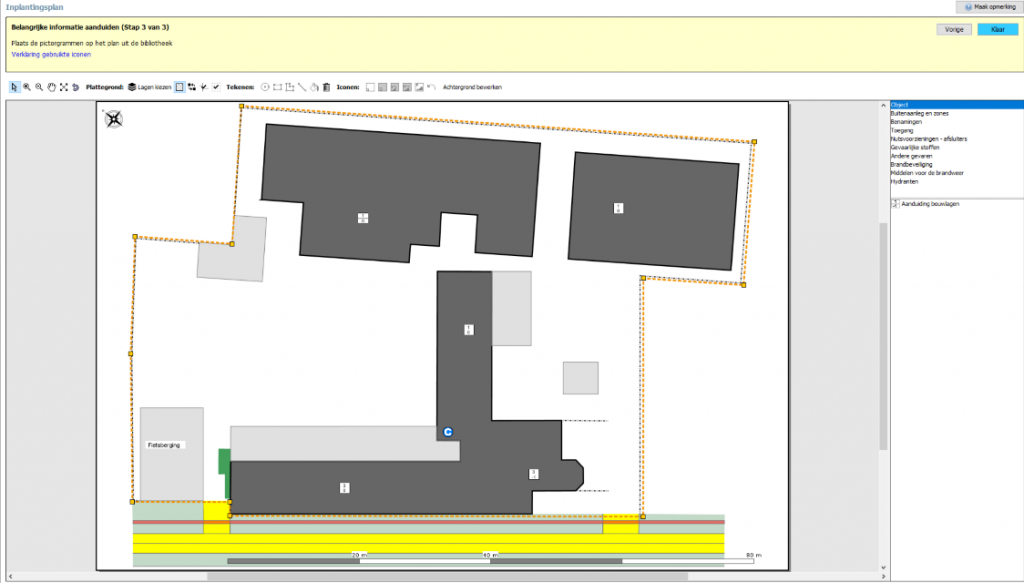
Benamingen:
De tool ‘Benaming’ laat toe een tekst op het plan toe te voegen. Doe dit enkel voor grote en belangrijke delen.
Met het pictogram ‘Centrale controle- en bedieningspost’ geef je aan waar de actieve beveiligingsmaatregelen kunnen bediend worden. Het gebruik van dit pictogram is slechts nuttig indien dit meerdere pictogrammen op dezelfde locatie vervangt (bediening rookluik, brandmeldcentrale, bediening rook- en warmte afvoer, bediening sprinkler, …). Deze informatie dient dan wel vermeld te staan in het menu ‘Hulpmiddelen en gevaren – Voorzieningen’.”
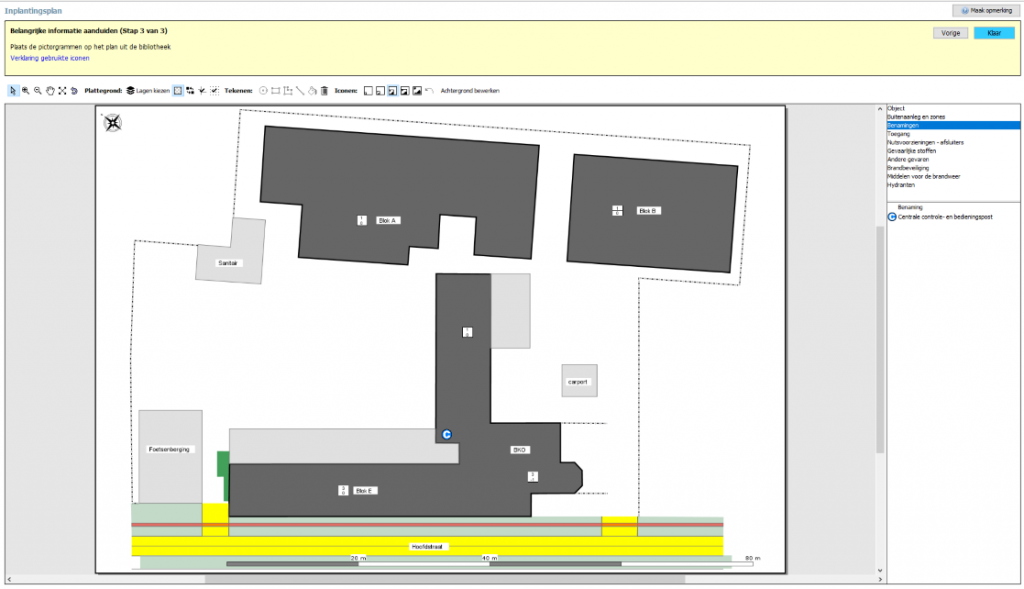
Toegang:
Duid hier volgende locaties aan:
- Sleutelkluis voor de brandweer;
- Hoofdtoegang tot het terrein en gebouw;
- Neventoegang tot het terrein en gebouw indien deze toegangen eveneens belangrijk zijn. Bijvoorbeeld indien het terrein in bepaalde gevallen langs een andere zijde betreden moet worden;
Eventuele permanentie en verzamelplaats indien hier eerste info kan vergaard worden. Bijvoorbeeld een interventiedossier, telling van geëvacueerden, …
- Autolift
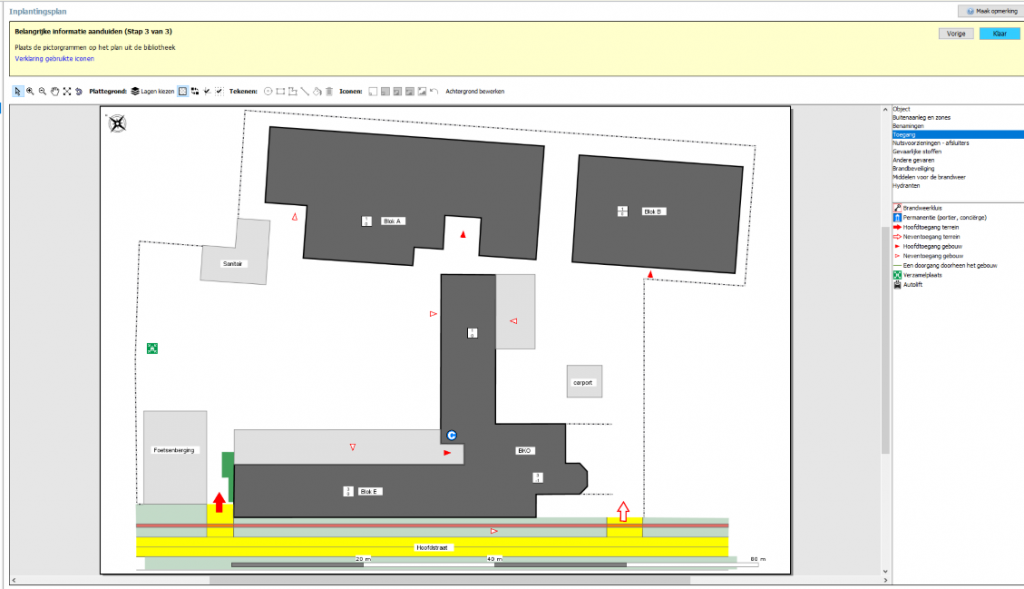
Nutsvoorzieningen – afsluiters:
Geef de locatie van de voorzieningen en afsluiters uit menu ‘Hulpmiddelen en gevaren’.
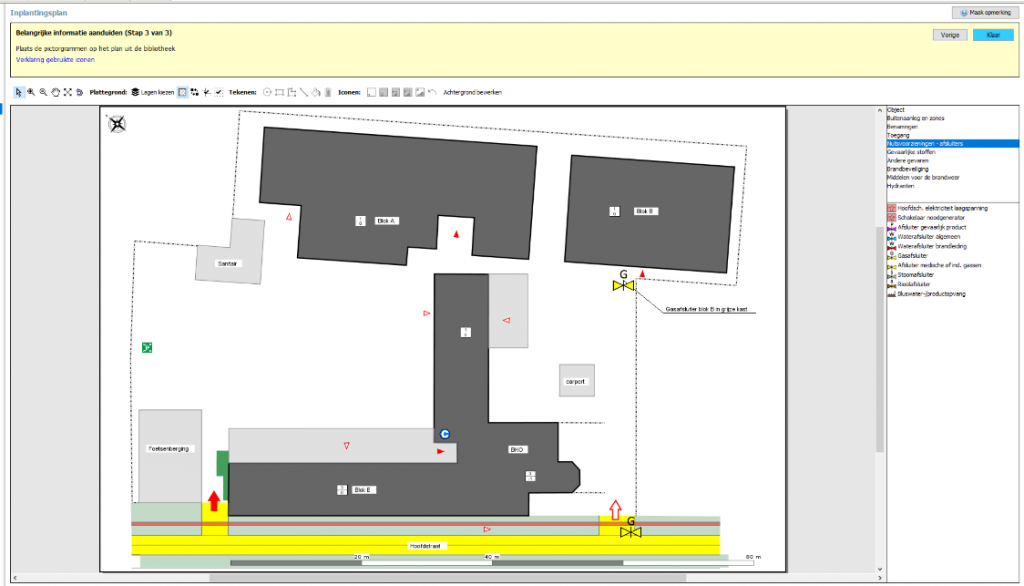
Gevaarlijke stoffen:
Geef de locatie van de gevaarlijke stoffen uit menu ‘Gevaarlijke stoffen’. Doe dit op basis van het hoofdgevaar (voorste cijfer van de overeenkomstige GEVI-code).
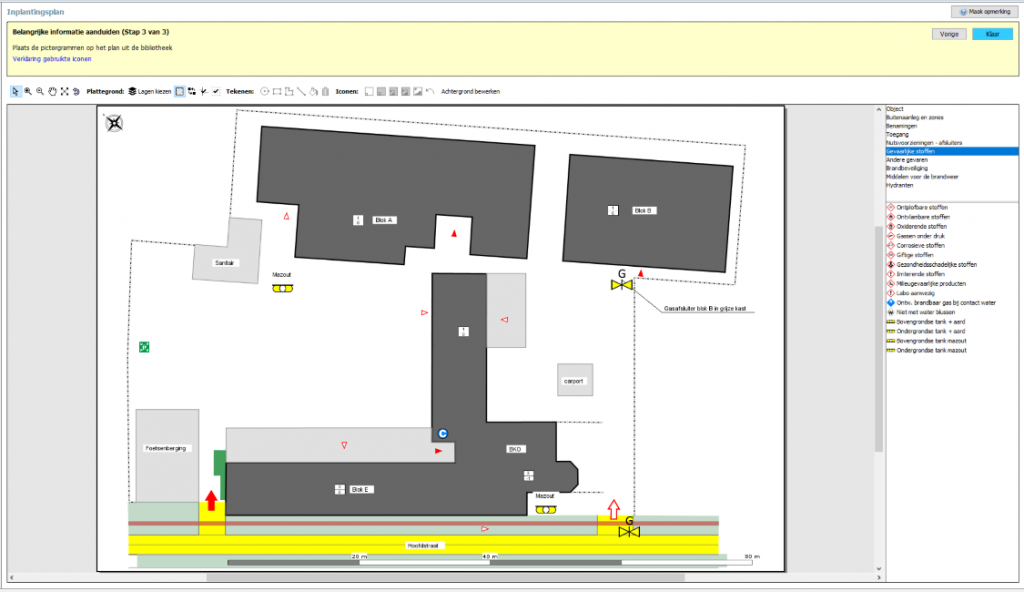
Andere gevaren:
Geef de locatie van de gevaren uit menu ‘Hulpmiddelen en gevaren – Straling en – Speciale en andere gevaren’.
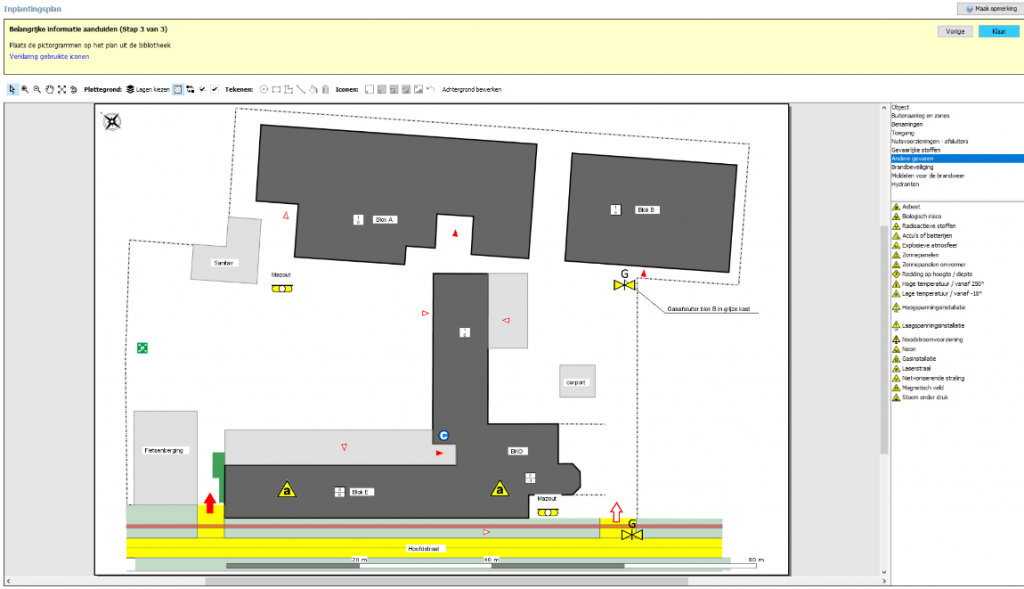
Hulpbehoevende gebruikers
Geef hiermee de aanwezigheid van een groep van hulpbehoevenden aan indien dit niet af te leiden is uit het type instelling.
Brandbeveiliging
Geef de locatie van de brandbeveiligingsmiddelen.
Voorzie deze enkel van een label indien dit een toegevoegde waarde is.
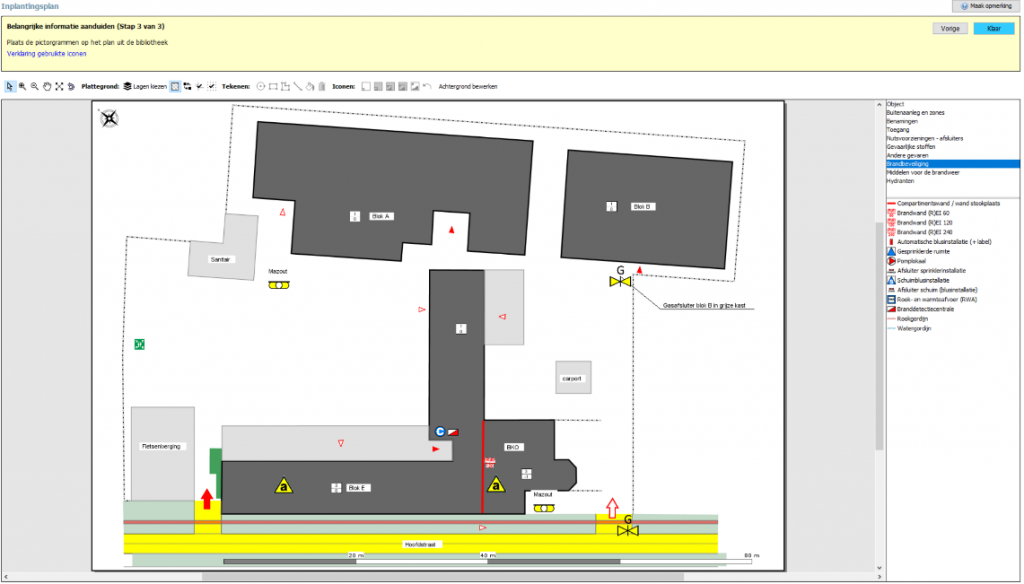
Middelen voor de brandweer
Geef de locatie van bluswatervoorraden, rookluiken en rookwarmteafvoer (RWA).
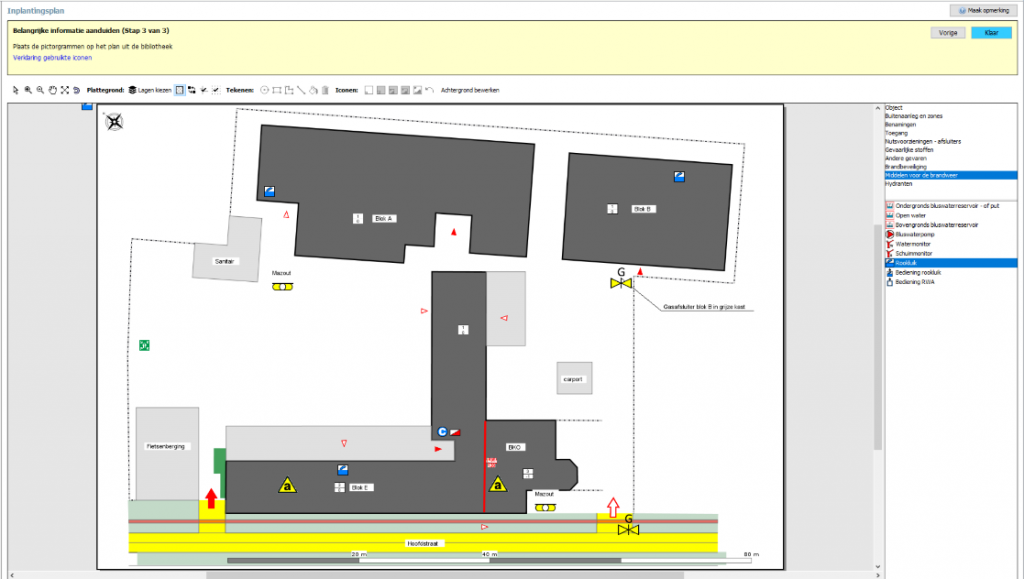
Hydranten:
Geef de locatie van blusleidingen op het terrein:
- Bovengronds: brandweer kan rechtstreeks aansluiten;
- Ondergronds: brandweer moet zelf een standpijp plaatsen;
- Droog: niet permanent gevuld met water;
- Voedingspunt: punt waar door bedrijf of hulpdiensten water onder druk in het blusnet kan gepompt worden;
- Muurhydrant: rechtstreekse aansluiting op het blusnet in het gebouw. Geef enkel aan indien debiet groter is dan 500 liter/min.
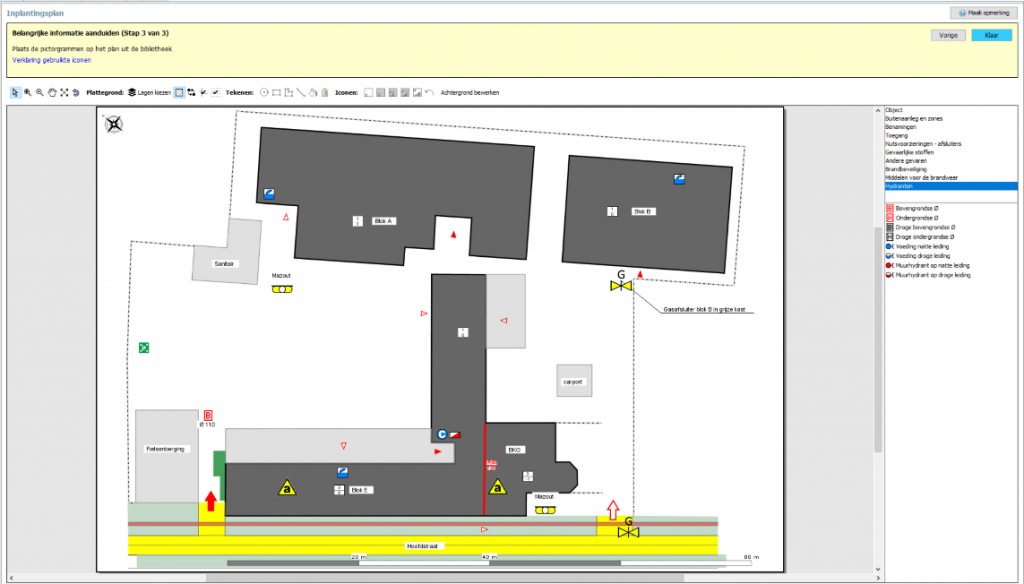
Afsluiten:
Sluit het menu door rechtsboven op ‘Klaar’ te klikken.
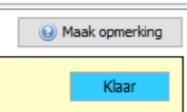
Klik op de knop ‘Editeren’ om na het afsluiten wijzigingen aan te brengen.
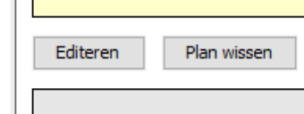
Klik op ‘plan wissen’ om het ganse inplantingsplan met pictogrammen te verwijderen en de wizard ‘Inplantingsplan’ opnieuw te doorlopen.
© 2020 Certeso
Alle rechten voorbehouden
info@certeso.com
+32 11 20 10 51
Disclaimer en privacy
BTW: BE0463 433 039
